ZHCUC84 August 2024
3.3 下载 Code Composer Studio 并导入 GUI 固件代码
- 下载 Motor Studio 固件并解压到计算机上的某个位置。
- 下载最新版本的 Code Composer Studio。这样会在目录 C:\ti 中创建一个 ti 文件夹。
- 接受所有协议和默认安装位置,然后点击 Next 继续完成菜单操作。
- 在 Select Components 窗口中,确保选中 MSP430 Low-Power MCUs,安装 MSP430 LaunchPad 评估套件所需的包。
- 安装后,运行 CCS 并选择一个文件夹或默认文件夹作为工作区来存储任何新项目。可以根据用户的偏好更改位置和命名规则。点击 OK 按钮以接受。
- 在 CCS 中,点击 Project 选项卡并选择 Import CCS Projects。点击 Browse。
- 通过解压 Motor Studio 固件,选择在步骤 1 中创建的文件夹。
- 将该工程导入您的工作区,如图 3-2 所示。
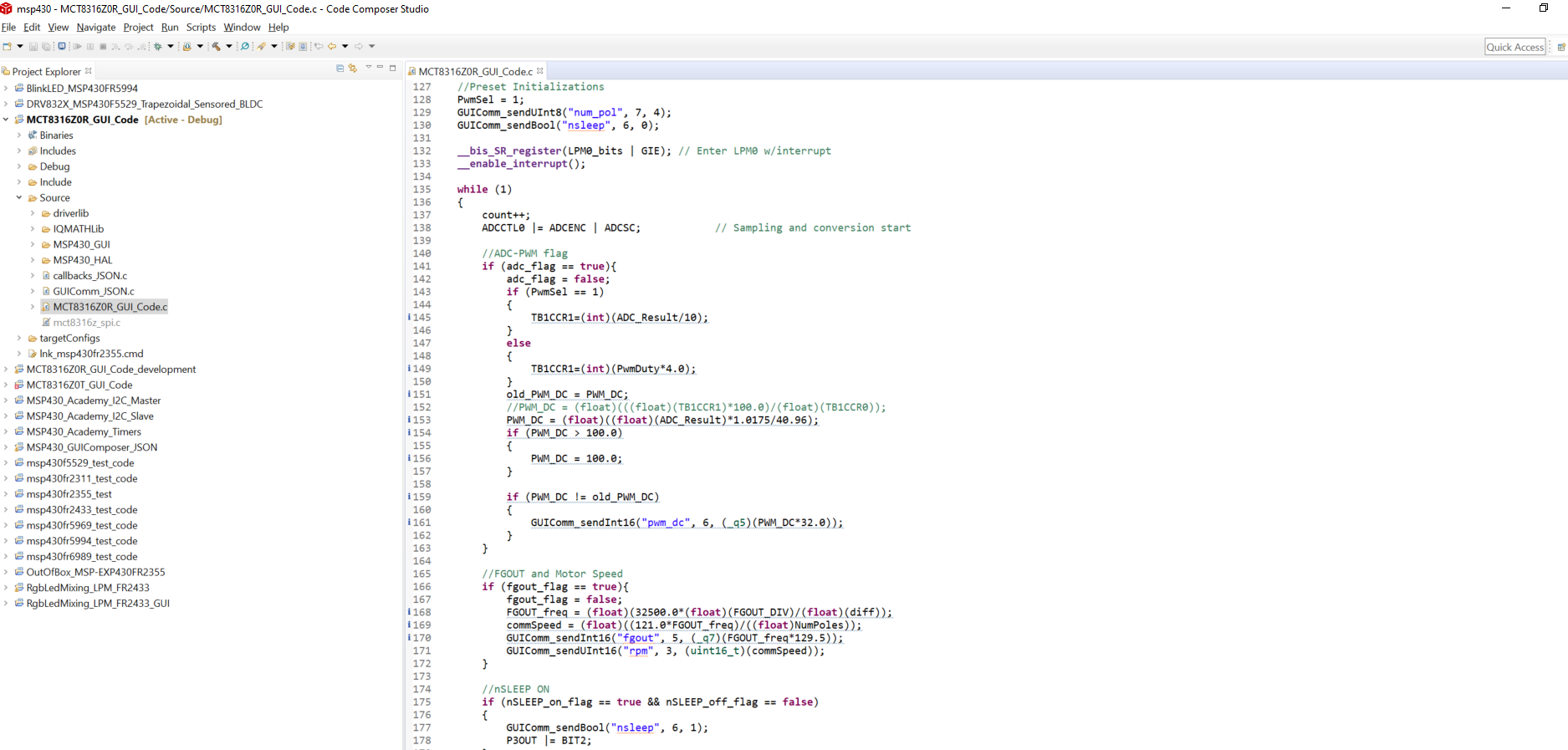 图 3-2 Code Composer Studio 中的 MSP430FR2355 接口固件代码
图 3-2 Code Composer Studio 中的 MSP430FR2355 接口固件代码